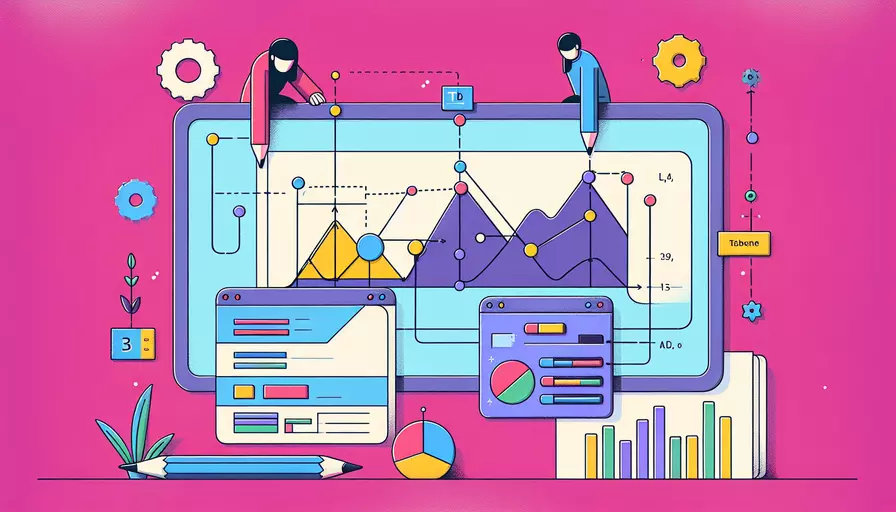
要在Vue中实现Tab页切换,可以通过以下几个关键步骤:1、定义数据模型,2、创建Tab组件,3、使用事件处理切换。首先,定义一个数据模型来存储当前选中的Tab索引。其次,创建一个Tab组件,用于显示不同的Tab内容。最后,通过事件处理来切换Tab页。接下来,我们将详细描述这三个步骤,并提供代码示例来帮助你实现这一功能。
一、定义数据模型
首先,我们需要在Vue组件中定义一个数据模型,用于存储当前选中的Tab索引。在Vue中,我们可以使用data函数来定义数据模型。以下是一个简单的示例:
export default {
data() {
return {
activeTabIndex: 0, // 当前选中的Tab索引
tabs: [
{ name: 'Tab 1', content: '这是Tab 1的内容' },
{ name: 'Tab 2', content: '这是Tab 2的内容' },
{ name: 'Tab 3', content: '这是Tab 3的内容' }
]
};
}
};
在这个示例中,我们定义了一个activeTabIndex变量来存储当前选中的Tab索引,并定义了一个tabs数组来存储每个Tab的名称和内容。
二、创建Tab组件
接下来,我们需要创建一个Tab组件,用于显示不同的Tab内容。我们可以使用Vue的<template>、<script>和<style>标签来创建组件。以下是一个示例:
<template>
<div>
<div class="tabs">
<div
v-for="(tab, index) in tabs"
:key="index"
:class="['tab', { active: index === activeTabIndex }]"
@click="selectTab(index)"
>
{{ tab.name }}
</div>
</div>
<div class="tab-content">
{{ tabs[activeTabIndex].content }}
</div>
</div>
</template>
<script>
export default {
data() {
return {
activeTabIndex: 0,
tabs: [
{ name: 'Tab 1', content: '这是Tab 1的内容' },
{ name: 'Tab 2', content: '这是Tab 2的内容' },
{ name: 'Tab 3', content: '这是Tab 3的内容' }
]
};
},
methods: {
selectTab(index) {
this.activeTabIndex = index;
}
}
};
</script>
<style>
.tabs {
display: flex;
border-bottom: 1px solid #ccc;
}
.tab {
padding: 10px 20px;
cursor: pointer;
}
.tab.active {
border-bottom: 2px solid #42b983;
font-weight: bold;
}
.tab-content {
padding: 20px;
background-color: #f9f9f9;
}
</style>
在这个示例中,我们创建了一个包含多个Tab的组件。当用户点击某个Tab时,会触发selectTab方法,将activeTabIndex设置为相应的索引。根据activeTabIndex,组件会显示对应的Tab内容。
三、使用事件处理切换
为了实现Tab页切换,我们需要在Tab组件中使用事件处理来切换Tab页。在Vue中,我们可以使用v-on指令来绑定事件处理程序。以下是一个示例:
<template>
<div>
<div class="tabs">
<div
v-for="(tab, index) in tabs"
:key="index"
:class="['tab', { active: index === activeTabIndex }]"
@click="selectTab(index)"
>
{{ tab.name }}
</div>
</div>
<div class="tab-content">
{{ tabs[activeTabIndex].content }}
</div>
</div>
</template>
<script>
export default {
data() {
return {
activeTabIndex: 0,
tabs: [
{ name: 'Tab 1', content: '这是Tab 1的内容' },
{ name: 'Tab 2', content: '这是Tab 2的内容' },
{ name: 'Tab 3', content: '这是Tab 3的内容' }
]
};
},
methods: {
selectTab(index) {
this.activeTabIndex = index;
}
}
};
</script>
<style>
.tabs {
display: flex;
border-bottom: 1px solid #ccc;
}
.tab {
padding: 10px 20px;
cursor: pointer;
}
.tab.active {
border-bottom: 2px solid #42b983;
font-weight: bold;
}
.tab-content {
padding: 20px;
background-color: #f9f9f9;
}
</style>
在这个示例中,当用户点击某个Tab时,会触发selectTab方法,将activeTabIndex设置为相应的索引。根据activeTabIndex,组件会显示对应的Tab内容。
四、总结与建议
通过以上步骤,我们可以在Vue中实现Tab页切换功能。首先,定义数据模型来存储当前选中的Tab索引;其次,创建Tab组件用于显示不同的Tab内容;最后,通过事件处理来切换Tab页。为了进一步优化这一功能,可以考虑以下建议:
- 动态加载内容:如果Tab页内容较多,可以考虑在用户切换到某个Tab时动态加载内容,以减少初始加载时间。
- 动画效果:添加切换Tab时的动画效果,可以提高用户体验。
- 持久化状态:通过使用Vuex或本地存储,将当前选中的Tab索引持久化,以便用户重新访问页面时能够记住他们上次的选择。
通过这些优化,您可以创建更加高效和用户友好的Tab页切换功能。
相关问答FAQs:
1. 什么是Vue.js的tab页切换?
Vue.js是一种流行的JavaScript框架,用于构建用户界面。Tab页切换是指在页面上显示多个标签,每个标签对应不同的内容,用户可以点击标签切换显示不同的内容。
2. 如何使用Vue.js实现tab页切换?
要使用Vue.js实现tab页切换,可以按照以下步骤进行:
- 创建一个Vue实例,并在data选项中定义一个变量来保存当前选中的标签的索引,例如
selectedTab: 0。 - 在页面上使用
v-for指令遍历标签列表,并使用v-bind:class指令设置选中的标签样式。 - 使用
v-show指令根据当前选中的标签索引来显示对应的内容。 - 绑定标签的点击事件,在事件处理函数中更新
selectedTab的值。
下面是一个简单的示例代码:
<div id="app">
<div class="tabs">
<div
v-for="(tab, index) in tabs"
:key="index"
:class="{'active': selectedTab === index}"
@click="selectedTab = index"
>
{{ tab }}
</div>
</div>
<div class="tab-content">
<div v-show="selectedTab === 0">内容1</div>
<div v-show="selectedTab === 1">内容2</div>
<div v-show="selectedTab === 2">内容3</div>
</div>
</div>
<script>
new Vue({
el: '#app',
data: {
tabs: ['标签1', '标签2', '标签3'],
selectedTab: 0
}
})
</script>
3. 如何为tab页切换添加动画效果?
如果想为tab页切换添加动画效果,可以使用Vue.js的过渡效果。可以在切换tab页的时候使用transition组件包裹内容,并给它设置一个过渡类名,然后在CSS中定义过渡动画。
以下是一个示例代码:
<template>
<div id="app">
<div class="tabs">
<div
v-for="(tab, index) in tabs"
:key="index"
:class="{'active': selectedTab === index}"
@click="selectedTab = index"
>
{{ tab }}
</div>
</div>
<transition name="fade">
<div class="tab-content">
<div v-show="selectedTab === 0">内容1</div>
<div v-show="selectedTab === 1">内容2</div>
<div v-show="selectedTab === 2">内容3</div>
</div>
</transition>
</div>
</template>
<script>
export default {
data() {
return {
tabs: ['标签1', '标签2', '标签3'],
selectedTab: 0
}
}
}
</script>
<style>
.fade-enter-active, .fade-leave-active {
transition: opacity 0.5s;
}
.fade-enter, .fade-leave-to {
opacity: 0;
}
</style>
在上述代码中,我们使用了transition组件将tab内容包裹起来,并给它设置了一个过渡类名"fade"。然后在CSS中,我们定义了.fade-enter-active和.fade-leave-active类来设置过渡动画的持续时间,以及.fade-enter和.fade-leave-to类来设置初始和最终状态的样式。
通过以上的步骤,您就可以使用Vue.js实现具有动画效果的tab页切换了。
文章标题:vue如何实现tab页切换,发布者:飞飞,转载请注明出处:https://worktile.com/kb/p/3653871

 微信扫一扫
微信扫一扫  支付宝扫一扫
支付宝扫一扫 